ホームページ >システムチュートリアル >Windowsシリーズ >win11ドライブを暗号化する方法を教えます
win11ドライブを暗号化する方法を教えます
- 王林転載
- 2024-01-09 11:14:09764ブラウズ
win11 では、ドライブ暗号化を通じてプライベート ファイルを保護できますが、多くのユーザーは win11 ドライブ暗号化の操作方法を知りません。実際、ドライブを暗号化するにはシステムに付属の Bitlocker ツールを使用するだけです。 , 以下のように見てみましょう。
win11 ドライブ暗号化:
方法 1:
1. まずスタート メニューをクリックし、検索ボックスに「BitLocker」と入力して開きます。
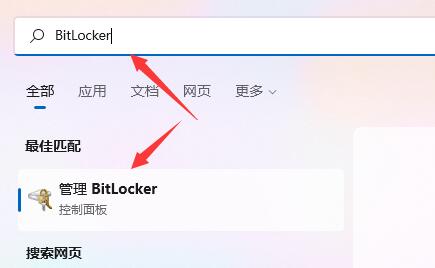
2. 暗号化するドライブを見つけて、「BitLocker を有効にする」をクリックします。
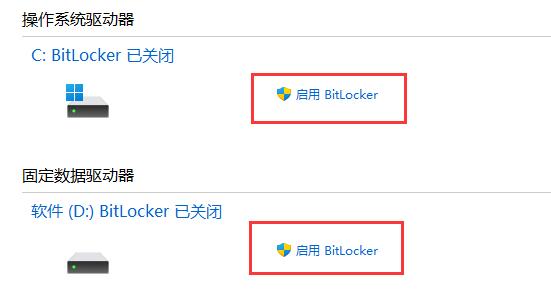
3ダイアログボックスを開き、「パスワードを使用してドライブのロックを解除する」を選択し、使用するパスワードを入力します。
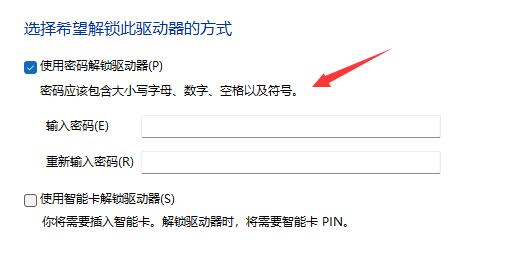
4. 次に、秘密キーのバックアップが保存される場所を選択します。
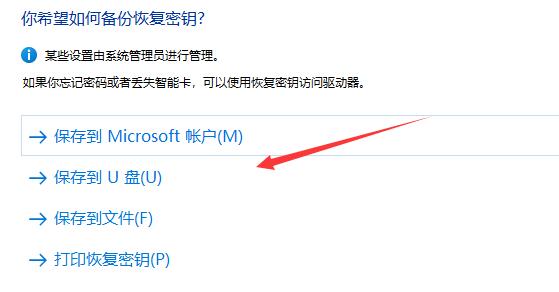
5. ローカルに保存する場合は、保存場所を見つけて [保存] をクリックします。保存後、「次へ」をクリックします (
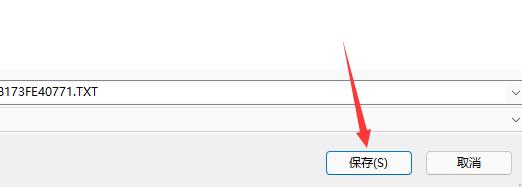
6)。暗号化するドライブのサイズを選択します。上記の使用済みディスク容量のみを選択することをお勧めします。
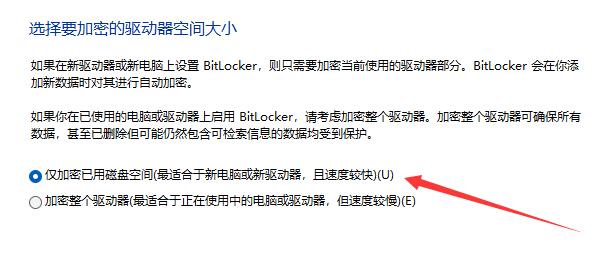
7. 次に、暗号化モードを選択します。 (ローカルドライブには新しい暗号化モードを使用し、モバイルデバイスには以下の互換モードを選択してください)
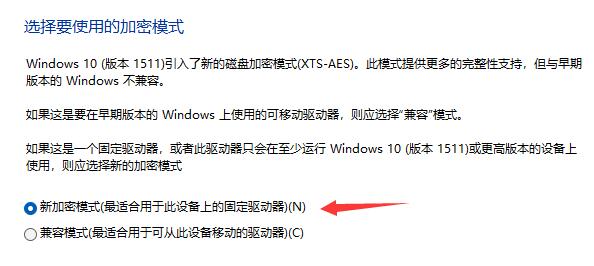
8. 設定が完了したら、「暗号化の開始」をクリックして暗号化します。 win11ドライブ。
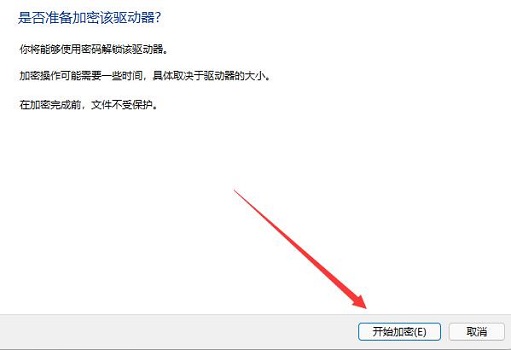
以上がwin11ドライブを暗号化する方法を教えますの詳細内容です。詳細については、PHP 中国語 Web サイトの他の関連記事を参照してください。
声明:
この記事はsomode.comで複製されています。侵害がある場合は、admin@php.cn までご連絡ください。

